
Bilibili 기록을 복원하는 방법 Bilibili 기록을 삭제하면 삭제되나요?
Bilibili는 다양한 유형의 흥미로운 비디오 콘텐츠를 모아 놓은 비디오 플랫폼이며, 소프트웨어에는 사용자가 이전 탐색 기록을 볼 수 있도록 도와주는 기록 기능도 있습니다. 실수로 삭제했는데 복구할 수 있나요? 아직 불명확한 유저분들이 계실 거라 생각하니 에디터의 설명을 따라가시면 됩니다. Bilibili 기록을 복원/삭제하는 방법은 무엇입니까? 복원: 팁: Bilibili는 현재 기록 복원을 지원하지 않습니다. 삭제: Bilibili 앱을 엽니다. 검색창을 클릭하시면 검색기록이 팝업됩니다. 검색 메뉴를 풀다운하고 지우기를 클릭하여 기록을 삭제합니다. B 스테이션을 삭제해도 B 스테이션의 기록은 그대로 유지되나요? 답변: 더 이상은 없습니다. 휴대폰이 2개 있는 경우, 둘 다 스테이션 b를 다운로드하고, 동일한 계정으로 로그인한 후, 다른 하나는
Aug 30, 2024 pm 06:35 PM
F11을 눌렀을 때 360 브라우저가 응답하지 않으면 어떻게 해야 합니까? F11을 눌러 360 브라우저가 전체 화면으로 전환되지 않는 문제를 해결하는 방법에 대한 튜토리얼입니다.
360 브라우저는 많은 사용자가 자신의 컴퓨터에 설치하는 소프트웨어입니다. 일부 사용자는 f11을 사용하여 전체 화면 모드를 켭니다. 하지만 f11을 누르면 아무 일도 일어나지 않습니다. 이 상황에 대응하여 오늘의 소프트웨어 튜토리얼 편집자는 대부분의 사용자에게 도움이 되기를 바라며 자세한 설정 단계를 제공할 것입니다. f11을 눌렀을 때 360 브라우저가 응답하지 않는 문제의 해결 방법: 1. 응용 프로그램에 들어간 후 위의 세 개의 수평선을 찾아 클릭합니다(아래 그림 참조). 2. 그런 다음 아래 옵션 목록에서 설정 옵션을 클릭하여 엽니다. 3. 그런 다음 새로 열린 인터페이스에서 바로 가기 키 옵션을 클릭하십시오. 4. 마지막으로 모든 단축키 기능을 비활성화하고 애플리케이션을 다시 시작하려면 확인란을 선택하세요.
Aug 30, 2024 pm 06:35 PM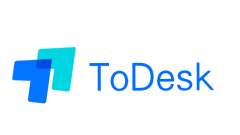
ToDesk에서 개인 비밀번호를 변경하는 방법 ToDesk에서 개인 비밀번호 변경에 대한 튜토리얼
ToDesk는 컴퓨터에서 사용하기 매우 편리한 원격 데스크톱 제어 소프트웨어입니다. 이 애플리케이션을 사용하면 개인 비밀번호가 무작위로 생성됩니다. 일부 사용자는 개인 비밀번호를 설정했지만 나중에 변경해야 합니다. 개인 비밀번호를 변경하는 방법은 무엇입니까? 이 문제에 대한 답변으로 오늘의 소프트웨어 튜토리얼이 모든 사용자에게 도움이 되기를 바랍니다. ToDesk에서 개인 비밀번호를 변경하는 방법 1. 먼저 컴퓨터 바탕 화면에서 [ToDesk]를 찾아 열고 왼쪽 열의 [*설정] 옵션을 선택합니다. 2. 우측의 [보안 설정] 항목을 선택하고, [임시 비밀번호 업데이트]를 [안함]으로 변경하세요. 3. 마지막으로 [개인 비밀번호]를 설정하고 비밀번호를 입력한 후 비밀번호를 확인하세요.
Aug 30, 2024 pm 06:35 PM
Google Chrome에서 위치 액세스 권한을 비활성화하는 방법은 무엇입니까? Google Chrome에서 위치 액세스 권한을 비활성화하는 방법은 무엇입니까?
Google 크롬은 일반적으로 사용되는 브라우저 중 하나입니다. 많은 친구들이 일부 페이지에 액세스할 때 위치 권한 액세스에 대한 승인 메시지가 표시되지만 대부분의 사용자는 이를 닫는 방법을 모릅니다. . 그래서 이 문제에 대한 대응으로 이번 호의 편집자는 대다수의 사용자를 위해 해결책을 공유할 예정입니다. 이에 대해 함께 알아보겠습니다. 액세스 위치를 닫는 방법: 1. 소프트웨어 오른쪽 상단에 있는 점 3개 버튼을 클릭합니다. 2. 아래 옵션 목록에서 설정을 선택하세요. 3. 창이 열리면 왼쪽의 개인정보 설정 및 보안 옵션을 클릭하세요. 4. 그런 다음 오른쪽의 웹사이트 설정 옵션을 클릭하세요. 5. 그런 다음 권한에서 위치 정보 옵션을 클릭합니다. 6. 마지막으로 기본 동작에서 "웹사이트에서 사용자 위치를 볼 수 없도록 허용하지 않습니다" 확인란을 선택합니다.
Aug 30, 2024 pm 06:34 PM
Kingsoft Internet Security에서 제품 광고 권장 사항을 끄는 방법 Kingsoft Internet Security에서 광고 팝업을 비활성화하는 방법은 무엇입니까?
Kingsoft Antivirus는 매우 높은 품질의 소프트웨어 안티 바이러스 소프트웨어이지만 많은 사용자는 사용 중에 항상 광고 팝업을 보게 됩니다. 이러한 팝업은 다른 소프트웨어의 정상적인 사용에 영향을 미칩니다. . 하지만 작동 방법을 모르기 때문에 이 소프트웨어 튜토리얼의 편집자가 자세한 솔루션을 공유해 드릴 것입니다. Kingsoft Internet Security에서 제품 광고를 끄기 위한 권장 단계를 살펴보겠습니다. Kingsoft Internet Security에서 제품 광고를 끄는 방법은 무엇입니까? 1. 두 번 클릭하여 소프트웨어에 들어간 후 오른쪽 상단에 있는 세 개의 수평선 아이콘을 클릭하십시오. 2. 그런 다음 아래 옵션 목록에서 설정 센터를 클릭하세요. 3. 열리는 창 인터페이스의 왼쪽 열에서 알림 설정을 클릭한 다음 오른쪽의 제품 추천 알림 설정 열을 찾아 두 옵션을 모두 선택 취소합니다.
Aug 30, 2024 pm 06:34 PM
번개 시뮬레이터가 네트워크에 연결할 수 없는 경우 어떻게 해야 합니까? 번개 시뮬레이터에 네트워크 연결 오류가 표시되면 어떻게 해야 합니까?
Thunderbolt Simulator는 사용자에게 가장 편리한 서비스를 제공할 수 있는 사용하기 쉬운 Android 시뮬레이터 애플리케이션으로, 컴퓨터에서 Android 모바일 게임을 완벽하게 플레이할 수 있지만 일부 사용자는 사용 시 문제가 발생하고 네트워크에 연결할 수 없습니다. . 어떻게 대응해야 할지 모르겠습니다. 이 문제에 대한 응답으로 이 기사에서는 자세한 솔루션을 제공합니다. 살펴보겠습니다. 라이트닝 시뮬레이터에서 네트워크 연결 오류가 표시되는 문제 해결 방법: 먼저 라이트닝 시뮬레이터를 열고 오른쪽 상단의 메뉴를 클릭한 후 소프트웨어 설정을 선택하세요. 왼쪽의 네트워크 설정을 클릭하세요. 네트워크 브리징 모드를 켜고 IP 설정을 DHCP로 변경한 후 드라이버 설치를 클릭하세요. 설치를 클릭하면 Windows 보안 옵션이 표시되고 항상 이 드라이버 소프트웨어를 설치하도록 선택합니다. 드라이버 설치를 완료한 후 설정 저장을 클릭하고 에뮬레이터를 다시 시작하세요.
Aug 30, 2024 pm 06:32 PM
MuMu 시뮬레이터를 열 때 게임이 충돌하면 어떻게 해야 합니까? MuMu 시뮬레이터가 충돌하면 어떻게 해야 합니까?
최근 인터넷에서 MuMu 에뮬레이터를 사용하여 게임을 열면 항상 충돌이 발생하여 게임을 정상적으로 플레이할 수 없게 된다는 질문을 본 적이 있습니다. 그것을 해결하기 위해? 실제로 충돌이 발생하는 데는 여러 가지 이유가 있습니다. 이 문제를 해결하기 위해 이 기사에서는 모든 사람과 공유할 수 있는 자세한 솔루션을 살펴보겠습니다. MuMu 에뮬레이터를 열 때 게임이 충돌하면 어떻게 해야 하나요? MuMu 에뮬레이터를 사용하여 게임을 할 때 엔진이 멈추거나 충돌하는 등의 문제가 발생하는 경우에는 크게 두 가지 이유가 있습니다. 이유 1: 컴퓨터에 설치된 보안 보호 소프트웨어와 충돌합니다. 예를 들어 Tencent Computer Manager 및 360 Security Guard와 같은 소프트웨어가 컴퓨터에 설치되어 있는 경우 해당 소프트웨어를 먼저 닫거나 제거한 다음 에뮬레이터를 다시 시작할 수 있습니다.
Aug 30, 2024 pm 06:32 PM
새 컴퓨터에서 Office 활성화에 시간 제한이 있습니까? Office 활성화 만료 날짜를 확인하는 방법은 무엇입니까?
일반적인 상황에서 새로 구입한 컴퓨터에는 사용자가 쉽게 문서를 편집할 수 있도록 Office 소프트웨어가 사전 설치되어 있습니다. 그러나 Office 소프트웨어를 영원히 무료로 사용하려면 사용자 활성화가 필요합니다. 따라서 새 컴퓨터에서 Office 활성화에 시간 제한이 있습니다. ? 만료되는 데 걸리는 시간을 어떻게 확인하나요? 이러한 문제에 대해 이 기사에서는 자세한 설명을 정리했습니다. 살펴보겠습니다. 새 컴퓨터에서 Office를 활성화하는 데 시간 제한이 있나요? 답변: 컴퓨터에 사전 설치된 Office의 정품 인증 기간은 6개월입니다. 활성화 방법: 1. Office를 활성화하기 전에 먼저 Windows를 활성화해야 합니다. 창을 활성화한 후 시작을 클릭하고 Excel과 같은 Office 프로그램을 찾으십시오. 2. Excel을 실행하면 메시지가 표시됩니다.
Aug 30, 2024 pm 06:31 PM
Xbox 콘솔 도우미를 사용하여 게임을 다운로드하는 방법 Xbox 도우미 게임 다운로드 튜토리얼
Xbox는 win10 시스템과 함께 제공되는 게임 소프트웨어입니다. 플레이어는 플랫폼을 통해 게임을 플레이하고 Xbox 콘솔 도우미를 사용하여 게임을 다운로드할 수 있습니다. 그러나 많은 플레이어는 이를 작동하는 방법을 모릅니다. 이번 호의 소프트웨어 튜토리얼은 자세한 작동 방법을 여러분과 공유하고 싶습니다. 이것이 여러분에게 도움이 되기를 바랍니다. 작업 방법은 다음과 같습니다. 1. xbox 콘솔 도우미를 열고> Microsoft 스토어 아이콘을 클릭합니다. 2. 인터페이스에서 window10을 선택하고 Xbox one>모두 보기를 클릭합니다. 3. 팝업 win10 스토어에서 다운로드하려는 게임을 검색하도록 선택합니다(여기에 지뢰찾기 데모가 있습니다). 4. 다운로드하려는 게임을 클릭하여 세부정보 페이지로 들어갑니다&g
Aug 30, 2024 pm 06:30 PM
Driver Life가 키보드 드라이버를 감지하지 못하면 어떻게 해야 합니까?
Drivelife는 드라이버 다운로드 및 관리를 통합한 전문 도구입니다. 소프트웨어가 키보드 드라이버를 감지할 수 없으면 어떻게 해야 합니까? 실제로 이 문제를 해결하기 위한 방법은 매우 간단합니다. 이 기사에서는 자세한 튜토리얼을 제공합니다. DriverLife에서 키보드 드라이버가 감지되지 않으면 어떻게 해야 합니까? 1. 이 컴퓨터를 찾아 마우스 오른쪽 버튼을 클릭하고 드롭다운 상자에서 관리 옵션을 선택합니다. 2. 그런 다음 이 페이지의 장치 관리자에서 범용 직렬 버스 컨트롤러 기능을 찾아 엽니다. 3. 이때 Intel(R) 장치 옵션을 선택한 다음 드라이버 업데이트 기능을 마우스 오른쪽 버튼으로 클릭해야 합니다. 4. 팝업 창에서 업데이트된 드라이버 소프트웨어 자동 검색 옵션을 클릭합니다. 5. 마침내 운전할 것이다
Aug 30, 2024 pm 06:30 PM
Todesk 원격 부팅이 응답하지 않으면 어떻게 해야 합니까? ToDesk 원격 부팅이 작동하지 않으면 어떻게 해야 합니까?
Todesk는 사용하기 쉬운 원격 제어 소프트웨어로, 설정을 통해 원격으로 컴퓨터에 연결하여 언제든지 사용자의 작업을 도울 수 있습니다. 일부 사용자는 켜져 있을 때 Todesk가 응답하지 않는 상황에 직면했습니다. 원격으로 무슨 일이 일어나고 있는지 모릅니다. 이 문제의 원인은 무엇입니까? 상황에 따라 처리해야 합니다. 이 기사에서는 자세한 설명을 제공합니다. . Todesk를 원격으로 시작할 때 응답하지 않으면 어떻게 해야 합니까? 1. 소프트웨어 자체에 문제가 있어 이를 해결하고 싶은 경우, 가장 간단한 방법은 컴퓨터의 설정 - 애플리케이션 - 애플리케이션 및 기능에서 해당 소프트웨어를 직접 찾아 제거한 후, 공식 홈페이지에서 다시 다운로드하는 것입니다. 웹사이트. 2. 계정의 로그인 상태가 비정상일 수 있습니다. 해당 계정에서 로그아웃한 후 다시 로그인해 보세요. 3. 계정이 해킹당했을 가능성이 있습니다.
Aug 30, 2024 pm 06:30 PM
2345 입력 방법이 제거된 후에도 여전히 작업 표시줄에 있습니다. 문제가 무엇입니까? 2345 입력 방법이 제거된 후에도 여전히 작업 표시줄에 있습니다.
2345 입력 방식을 사용하는 많은 사용자들이 광고가 많아서 제거했지만 작업 표시줄에 여전히 존재합니다. 이 문제를 해결하는 방법을 모르겠습니다. 이 소프트웨어 튜토리얼이 있습니다. 두 가지 솔루션을 모두와 공유하고 살펴보겠습니다. 해결 방법은 다음과 같습니다. 방법 1: Kingsoft Antivirus 소프트웨어 관리자를 사용하여 제거 1. 먼저 컴퓨터에서 Kingsoft Antivirus의 [소프트웨어 관리자] 도구를 엽니다. 2. 소프트웨어 관리자의 [제거] 페이지에서 2345 Ace 입력 방법을 확인하고 [Lightning 제거]를 클릭합니다. 3. [Kingsoft Antivirus] 홈페이지로 돌아가서 [컴퓨터 가속] 도구를 클릭하세요. 4. [부팅 가속]에서 2345 Ace 입력 방법을 선택한 후, [원클릭 가속]을 클릭하세요. 5. 이쪽으로
Aug 30, 2024 pm 06:20 PM
2345 입력 방법이 제거된 후에도 여전히 작업 표시줄에 있습니다. 문제가 무엇입니까? 2345 입력 방법이 제거된 후에도 여전히 작업 표시줄에 있습니다.
2345 입력 방식을 사용하는 많은 사용자들이 광고가 많아서 제거했지만 작업 표시줄에 여전히 존재합니다. 이 문제를 해결하는 방법을 모르겠습니다. 이 소프트웨어 튜토리얼이 있습니다. 두 가지 솔루션을 모두와 공유하고 살펴보겠습니다. 해결 방법은 다음과 같습니다. 방법 1: Kingsoft Antivirus 소프트웨어 관리자를 사용하여 제거 1. 먼저 컴퓨터에서 Kingsoft Antivirus의 [소프트웨어 관리자] 도구를 엽니다. 2. 소프트웨어 관리자의 [제거] 페이지에서 2345 Ace 입력 방법을 확인하고 [Lightning 제거]를 클릭하세요. 3. [Kingsoft Antivirus] 홈페이지로 돌아가서 [컴퓨터 가속] 도구를 클릭하세요. 4. [부팅 가속]에서 2345 Ace 입력 방법을 선택한 후, [원클릭 가속]을 클릭하세요. 5. 이렇게
Aug 30, 2024 pm 06:18 PM
시작 시 Tencent Mobile Game Assistant를 끄는 방법 시작 시 Tencent Mobile Game Assistant를 취소하는 방법입니다.
Tencent Mobile Game Assistant는 매우 높은 품질의 게임 보조 소프트웨어입니다. 사용자는 이를 사용하여 컴퓨터에서 다양한 유형의 모바일 게임을 플레이할 수 있습니다. 일부 게임은 컴퓨터를 켠 후 자동으로 시작되어 컴퓨터가 느리게 실행됩니다. 시작을 취소하려면 어떻게 해야 합니까? 이 소프트웨어 튜토리얼은 대부분의 사용자와 작동 방법을 공유하기 위해 준비되었습니다. Tencent Mobile Game Assistant 시작을 취소하는 방법: 1. 두 번 클릭하여 소프트웨어를 열고 오른쪽 상단에 있는 세 개의 수평선 아이콘을 클릭합니다. 2. 그런 다음 아래 옵션 목록에서 설정 센터를 클릭하세요. 3. 열리는 창 인터페이스에서 왼쪽의 기본 설정을 클릭한 다음 오른쪽의 일반 설정에서 시작을 찾아 작은 상자를 선택합니다. 4. 마지막으로 아래 저장을 클릭하세요.
Aug 30, 2024 pm 06:18 PM
핫툴 태그

Undresser.AI Undress
사실적인 누드 사진을 만들기 위한 AI 기반 앱

AI Clothes Remover
사진에서 옷을 제거하는 온라인 AI 도구입니다.

Undress AI Tool
무료로 이미지를 벗다

Clothoff.io
AI 옷 제거제

Video Face Swap
완전히 무료인 AI 얼굴 교환 도구를 사용하여 모든 비디오의 얼굴을 쉽게 바꾸세요!

인기 기사

뜨거운 도구

vc9-vc14(32+64비트) 런타임 라이브러리 모음(아래 링크)
phpStudy 설치에 필요한 런타임 라이브러리 모음을 다운로드하세요.

VC9 32비트
VC9 32비트 phpstudy 통합 설치 환경 런타임 라이브러리

PHP 프로그래머 도구 상자 정식 버전
Programmer Toolbox v1.0 PHP 통합 환경

VC11 32비트
VC11 32비트 phpstudy 통합 설치 환경 런타임 라이브러리

SublimeText3 중국어 버전
중국어 버전, 사용하기 매우 쉽습니다.







